Cum să verificați microfonul în Skype: sfaturi și trucuri
Destul de des, utilizatorii cred ca în "Skype" verificați microfonul
împotriva operabilității. Acest subiect apare atunci când, din orice motiv, nu există apeluri audio sau video. În astfel de momente, trebuie să căutați sursa problemei și să o eliminați. Cum puteți să vă asigurați că microfonul funcționează? Și dacă nu refuză să funcționeze în Skype? Cele mai bune sfaturi și recomandări vor fi prezentate mai târziu. De fapt, totul este mult mai ușor decât pare. Mai ales dacă vă asigurați în prealabil că echipamentul funcționează.
Verificați setările pe PC
Cum pot verifica dacă microfonul funcționează? În "Skype" sau chiar pe un computer - nu este atât de important. Primul pas este să verificați setările echipamentului conectat. Uneori se pare că microfonul este pornit, se pare că funcționează, dar interlocutorul nu aude cuvintele.
Este posibil ca setările microfonului de pe PC să nu fie corecte. Pentru început, este necesar să conectați dispozitivul de intrare al unui sunet. Apoi faceți clic dreapta pe gramofonul din colțul din dreapta jos al monitorului și selectați "Recorders" acolo.
În fereastra care se deschide, puteți vedea dacă un anumit microfon este pornit. Dacă nu, ar trebui să deschideți mixerul de pe bara de activități, care se află în partea stângă a ceasului din partea inferioară a ecranului, apoi scoateți bifa de la opțiunea "Dezactivat". lângă imaginea dispozitivului de intrare a sunetului. De asemenea, ajustează volumul vocii. De obicei, puneți pe toate 100%.
Functional Testing
Cum în "Skype" pentru a verifica microfonul? Pentru a începe cu aplicația specificată, se recomandă să verificați mai întâi funcționarea dispozitivului conectat.

Pentru aceasta, după depanarea volumului, oferim un truc interesant. Este necesar să faceți o înregistrare audio pe computer și să o ascultați. Dacă există o voce, atunci ar trebui să căutați problema în Skype și setările sale. În caz contrar, ar trebui să vă plângeți de defecțiuni hardware sau drivere depășite.
Cum se testează performanța microfonului? Pentru a face acest lucru, în "Standard" trebuie să găsiți "Înregistrare audio". Acest serviciu este deschis, apoi utilizatorul trebuie să facă clic pe butonul cu un cerc roșu mare. Apoi persoana vorbește ceva în microfon. Este de dorit pentru un minut. Deci, puteți să ascultați înregistrarea în mod confortabil, fără a captura sunete trecătoare. La sfârșitul procesului, faceți clic pe "Stop", apoi pe "Redare".
Există un sunet? Apoi, după cum sa menționat deja, să vă gândiți cum să verificați microfonul în Skype și să îl configurați, este necesar deja cu utilizarea directă a aplicației.
Setări pentru Skype
Cum se recomandă să acționați? Totul este mult mai simplu decât pare. Pentru a verifica funcționarea microfonului conectat, trebuie să efectuați un apel către utilizatorul Echo. Acesta este un serviciu standard conceput pentru a verifica un anumit echipament.
În primul rând, utilizatorul face clic pe "Apel audio", apoi vorbește câteva propoziții. Odată ce apelul este întrerupt, persoana va fi rugată să asculte înregistrarea. Există un sunet? Deci microfonul funcționează. Nu? Apoi este nevoie de puțină muncă cu setările. Dacă dispozitivul nu este recunoscut de program, nu puteți chiar să apelați Echo.
Despre setări
Spune cum de a testa sunetul microfonului „pe Skype“ și ton echipamentul, trebuie reamintit faptul că utilizatorul trebuie să meargă la Skype - „Settings“ - „Setarea sunetului“. Există o secțiune numită "Microfon". Dacă acest element afișează echipamentul necesar, puteți să spuneți ceva dispozitivului. Sub denumirea componentei este o linie. Se numește "Volum". Când vorbești verde, vei observa cât de tare vorbeste persoana.

Pentru a vorbi cu setările optime, puteți bifa caseta de lângă "Permiteți configurarea automată". Sau reglați independent glisorul de volum. Modificările sunt salvate.
Asta e tot. Acum este clar cum să verificați microfonul în Skype. Și pe PC ca un întreg. Dacă echipamentul conectat nu apare în setările programului, dar funcționează în sistemul de operare, este mai bine să reinstalați Skype.
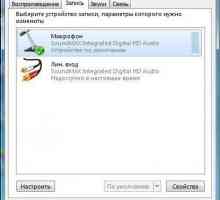 Dacă microfonul nu funcționează, ce ar trebui să fac? Pe Windows XP, 7, 8, 10, un laptop și în…
Dacă microfonul nu funcționează, ce ar trebui să fac? Pe Windows XP, 7, 8, 10, un laptop și în… De ce microfonul nu funcționează și cum se poate face față acestei probleme
De ce microfonul nu funcționează și cum se poate face față acestei probleme Cum se conectează un microfon la un computer: sfaturi și trucuri
Cum se conectează un microfon la un computer: sfaturi și trucuri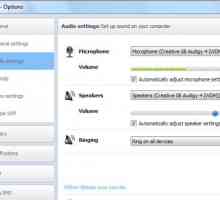 De ce nu există sunet în Skype: motive și soluții posibile
De ce nu există sunet în Skype: motive și soluții posibile Setările necesare de conectare pentru Skype cu Internetul
Setările necesare de conectare pentru Skype cu Internetul De ce în Skype nu auziți interlocutorul
De ce în Skype nu auziți interlocutorul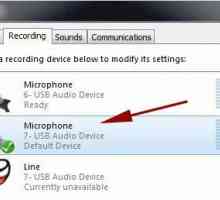 Dacă microfonul nu funcționează pe Windows 7: învățăm să rezolvăm problemele
Dacă microfonul nu funcționează pe Windows 7: învățăm să rezolvăm problemele Microfonul nu mai funcționa. Microfonul nu funcționează: cauzează, repară, ajustează
Microfonul nu mai funcționa. Microfonul nu funcționează: cauzează, repară, ajustează Configurarea unui computer: cum să configurați un microfon
Configurarea unui computer: cum să configurați un microfon Cum se configurează un microfon în "Bandicam": instrucțiuni pas cu pas
Cum se configurează un microfon în "Bandicam": instrucțiuni pas cu pas Apelul Skype nu funcționează: ce ar trebui să fac?
Apelul Skype nu funcționează: ce ar trebui să fac? Instrucțiuni detaliate: cum să deconectați microfonul de pe laptop
Instrucțiuni detaliate: cum să deconectați microfonul de pe laptop Cum să verificați microfonul calculatorului
Cum să verificați microfonul calculatorului Microfonul de pe laptop nu funcționează (Windows 10): sfaturi de depanare
Microfonul de pe laptop nu funcționează (Windows 10): sfaturi de depanare Microfonul nu funcționează în Skype: cauze posibile și eliminarea acestora
Microfonul nu funcționează în Skype: cauze posibile și eliminarea acestora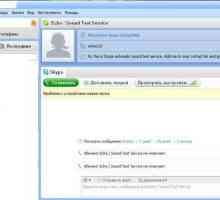 Problema cu dispozitivul de înregistrare a sunetului în Skype este ce să facem?
Problema cu dispozitivul de înregistrare a sunetului în Skype este ce să facem?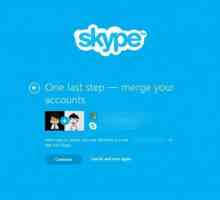 "Skype" nu văd microfonul: ce să fac?
"Skype" nu văd microfonul: ce să fac? Cum pornesc microfonul în Windows?
Cum pornesc microfonul în Windows? Cum se instalează Skype?
Cum se instalează Skype? Cum se verifică microfonul?
Cum se verifică microfonul? Cum este mai bine să verificați microfonul?
Cum este mai bine să verificați microfonul?
 De ce nu există sunet în Skype: motive și soluții posibile
De ce nu există sunet în Skype: motive și soluții posibile Setările necesare de conectare pentru Skype cu Internetul
Setările necesare de conectare pentru Skype cu Internetul De ce în Skype nu auziți interlocutorul
De ce în Skype nu auziți interlocutorul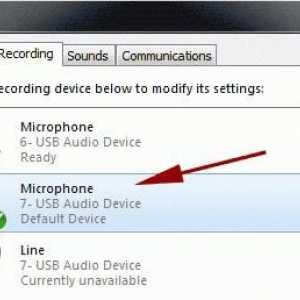 Dacă microfonul nu funcționează pe Windows 7: învățăm să rezolvăm problemele
Dacă microfonul nu funcționează pe Windows 7: învățăm să rezolvăm problemele Microfonul nu mai funcționa. Microfonul nu funcționează: cauzează, repară, ajustează
Microfonul nu mai funcționa. Microfonul nu funcționează: cauzează, repară, ajustează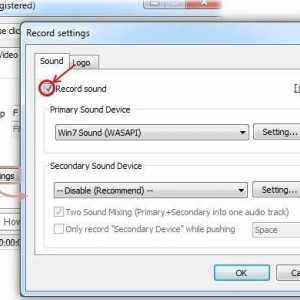 Cum se configurează un microfon în "Bandicam": instrucțiuni pas cu pas
Cum se configurează un microfon în "Bandicam": instrucțiuni pas cu pas Apelul Skype nu funcționează: ce ar trebui să fac?
Apelul Skype nu funcționează: ce ar trebui să fac?